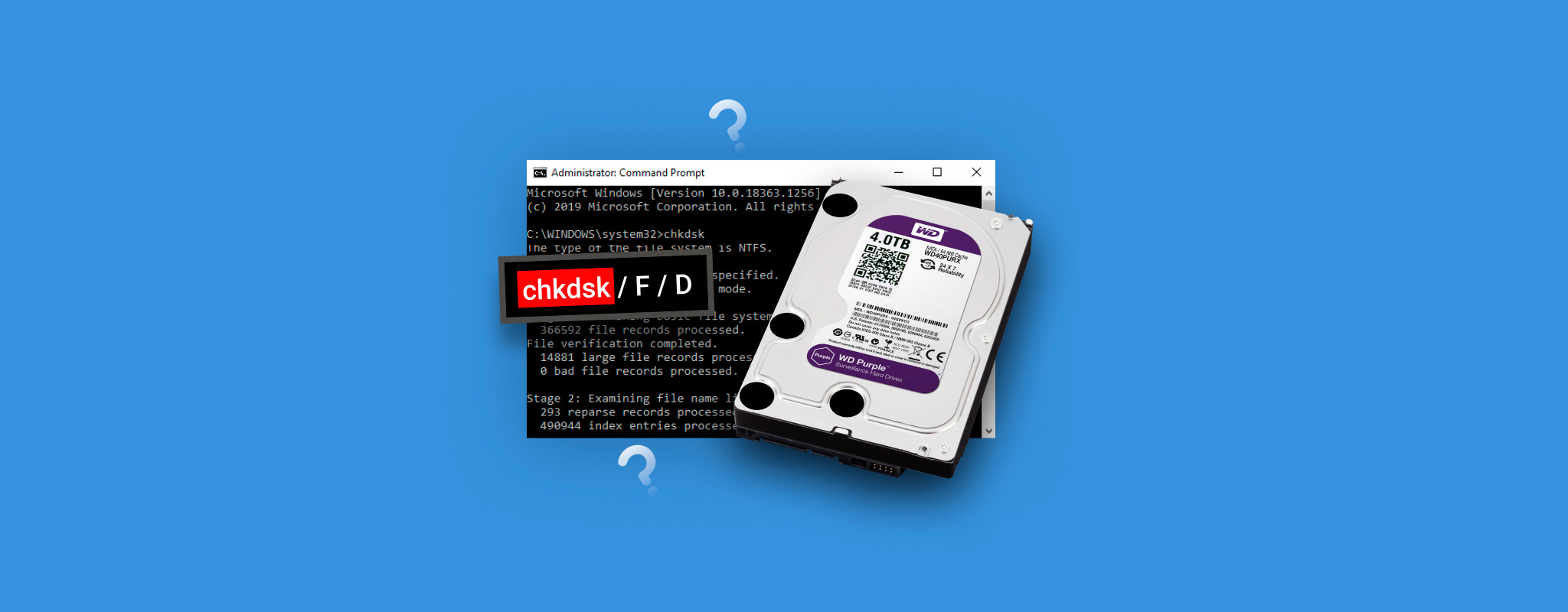 CHKDSK-komentoa käytetään usein tallennusasemien ongelmien havaitsemiseen ja ratkaisemiseen. Monet käyttäjät huomaavat kuitenkin, että jotkut heidän tiedostoistaan katoavat CHKDSK-skannauksen jälkeen. Poistaako CHKDSK nämä tiedostot ja onko niistä mahdollista saada takaisin? Vastaamme näihin kysymyksiin yksityiskohtaisessa oppaassamme alla.
CHKDSK-komentoa käytetään usein tallennusasemien ongelmien havaitsemiseen ja ratkaisemiseen. Monet käyttäjät huomaavat kuitenkin, että jotkut heidän tiedostoistaan katoavat CHKDSK-skannauksen jälkeen. Poistaako CHKDSK nämä tiedostot ja onko niistä mahdollista saada takaisin? Vastaamme näihin kysymyksiin yksityiskohtaisessa oppaassamme alla.
Mikä on CHKDSK-komento?
CHKDSK (Tarkista levy) on komentorivityökalu, jota käytetään tallennusasemallasi olevien loogisten ongelmien löytämiseen ja mahdollisesti niiden ratkaisemiseen, pääasiassa pahoja sektoreita. Voit ajaa CHKDSK:n käyttämällä komentokehotetta (chkdsk), tai käyttää rajoitettua graafista käyttöliittymää nimeltä Virheenkorjaus. Säännölliset CHKDSK-skannaukset ovat hyödyllisiä levyvirheiden ennakoivassa korjaamisessa ja levyn kunnon ylläpitämisessä.
CHKDSK toimii NTFS- ja FAT-tiedostojärjestelmillä alustetuilla asemilla. Komentoa ei voi käyttää RAW-asemat; siksi siitä ei ole apua tapauksissa, joissa tiedostojärjestelmä puuttuu tai on korruptoitunut tunnistamattomaksi.
On yleistä huomata tietojen katoamista CHKDSK-komennon käytön jälkeen, erityisesti jos käytit sitä /r -parametrilla. Tämä on pohjimmiltaan oheisvahinkoa, koska CHKDSK tunnistaa vialliset sektorit ja merkitsee ne käyttökelvottomiksi. Kaikki tiedostot, jotka oli indeksoitu viallisiin sektoreihin tai joiden fragmentit oli tallennettu viallisille sektoreille, poistetaan tai ne muuttuvat saavuttamattomiksi.
Kun CHKDSK on käynnissä, saatat huomata viestin “Poistetaan hakemiston merkintöjä.” Monet käyttäjät olettavat virheellisesti, että tämä poistaa heidän tiedostonsa. Kun CHKDSK näyttää tämän viestin, se poistaa itse asiassa vain näiden tiedostojen tiedot, koska tiedostot itsessään ovat jo vahingoittuneet tai puuttuvat. Ajattele kovalevyäsi kuin kirjaa, ja tiedostoja kuin lukuja, silloin hakemiston merkinnät olisivat vastaavien lukujen nimiä kirjan sisällysluettelossa. Jos luku puuttuu, sen nimi poistetaan sisällysluettelosta.
Kuinka välttää tietojen menettäminen CHKDSK:n vuoksi
Ihannetapauksessa sinun tulisi varmuuskopioida levysi ennen CHKDSK-tarkistuksen suorittamista. Voit tehdä tämän manuaalisesti kopioimalla tiedostot, käyttämällä Windowsin File History- tai Backup & Restore -työkalua tai luomalla levyn levykuvan. Voit myös käyttää /f-parametri sijaan /r ainoastaan havaitsemaan ja luettelemaan kiintolevysi ongelmat ilman niiden automaattista korjausta.
Jos asema ei ole käytettävissä Windows Explorerin kautta, mutta se näkyy yhä Windows-levynhallinta:ssä, on parasta käyttää tiedostojen palautusohjelmaa skannataksesi ja palauttaaksesi tiedostot tallennusasemalta. Verkossa on saatavilla runsaasti tällaisia työkaluja. Valitse sellainen, jolla on hyvä maine, joka on helppokäyttöinen ja joka tunnistaa NTFS- ja RAW-asemat.
Disk Drill on yksi tällainen tiedonpalautusohjelma, joka täyttää vaatimukset. Sen modernin ja minimalistisen käyttöliittymän sekä kehittyneen tiedonpalautusalgoritmin ansiosta se varmistaa sujuvan ja onnistuneen tiedonpalautusprosessin. Se toimii kaikentyyppisten tallennusasemien kanssa, olipa niissä tiedostojärjestelmä (RAW) tai ei. Lisäksi sen avulla voit luoda levykuva levystäsi, mikä varmistaa tietojesi säilymisen turvassa, jos aseman kunto heikkenee. Jos et halua luoda levykuvaa, voit skannata aseman suoraan käyttämällä Disk Drill -ohjelmaa.
Näin vältät tietojen menetyksen CHKDSK:n takia:
Vaihe 1: Luo levyn levykuva (valinnainen)
Levykuva on asemastasi otettu pehmeä kopio, ja voit skannata sen talteen otettavien tietojen varalta, jos itse asema epäonnistuu tai menettää lisää tietoja. Ainoa haittapuoli levykuvan luomisessa on se, että tarvitset erillisen aseman levykuvan tallentamiseen. Levykuvan koko tulee olemaan sama kuin CHKDSK-sovelluksella skannattavan levyn kokonaisvarastokapasiteetti.
Näin luot levykuvan Disk Drillillä:
- Lataa Disk Drill ja asenna se. On parasta asentaa se erilliselle asemalle, ei sille, jolta aiot palauttaa tietoja.
- Avaa Disk Drill ja klikkaa Levyvarmuuskopio vasemmassa navigointipalkissa.
- Valitse asema, jonka aiot skannata CHKDSK:lla, ja klikkaa Tavusta tavuun -varmuuskopiointi .
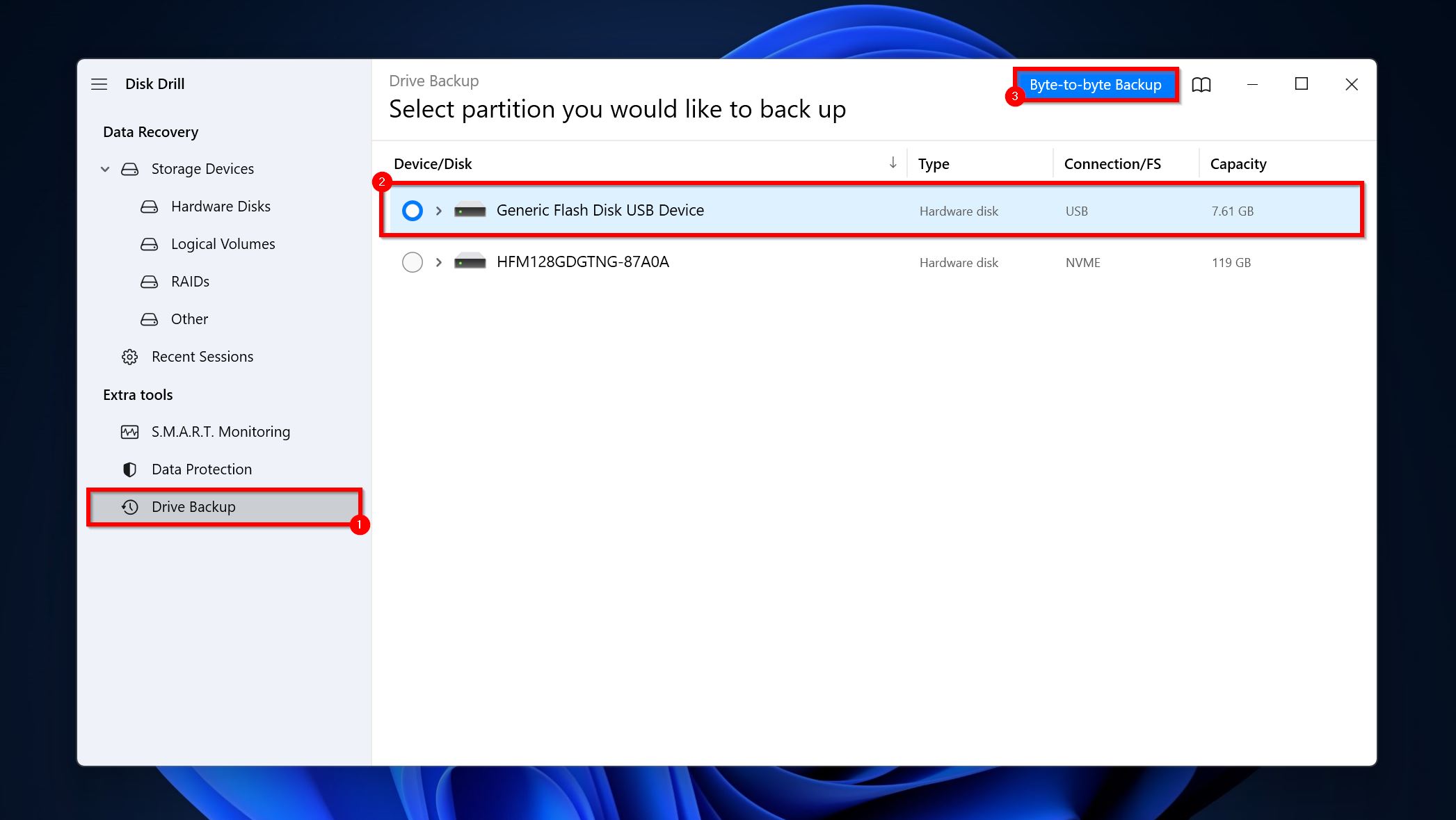
- Valitse, minne haluat tallentaa levykuvan, ja klikkaa OK .
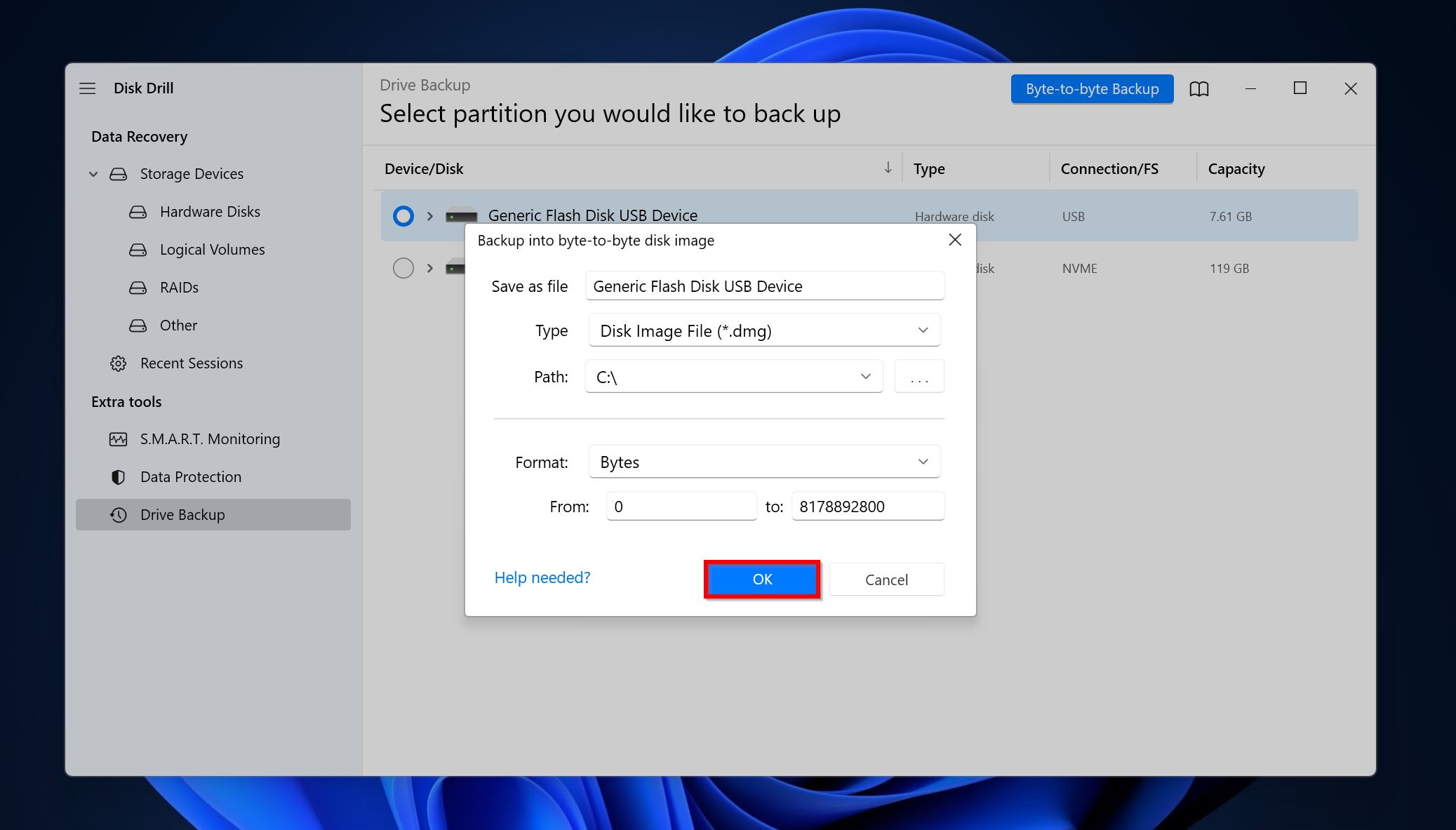
- Disk Drill luo levykuvan. Tämä voi kestää jonkin aikaa asemasta riippuen.
Vaihe 2: Skannaa levy/levykuva palautettavien tietojen varalta (Vaaditaan)
- Avaa Disk Drill ja varmista, että olet Tallennuslaitteet -välilehdellä. Jos loit levykuvan, napsauta Liitä levyn image , etsi levykuva ja kaksoisnapsauta sitä. Se lisätään tallennuslaiteluetteloon.
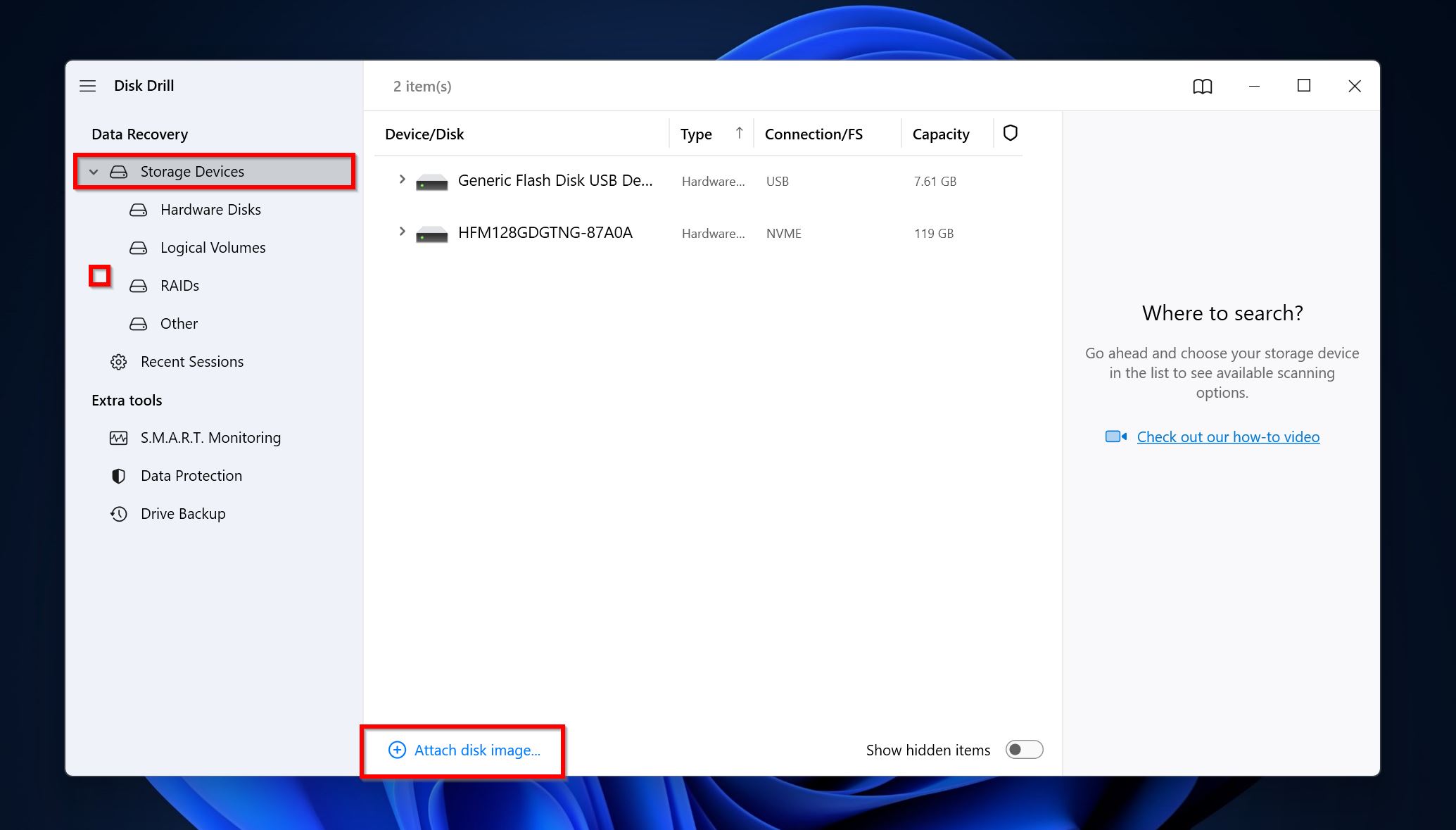
- Valitse levy tai levykuva ja napsauta Etsi kadonneita tietoja .
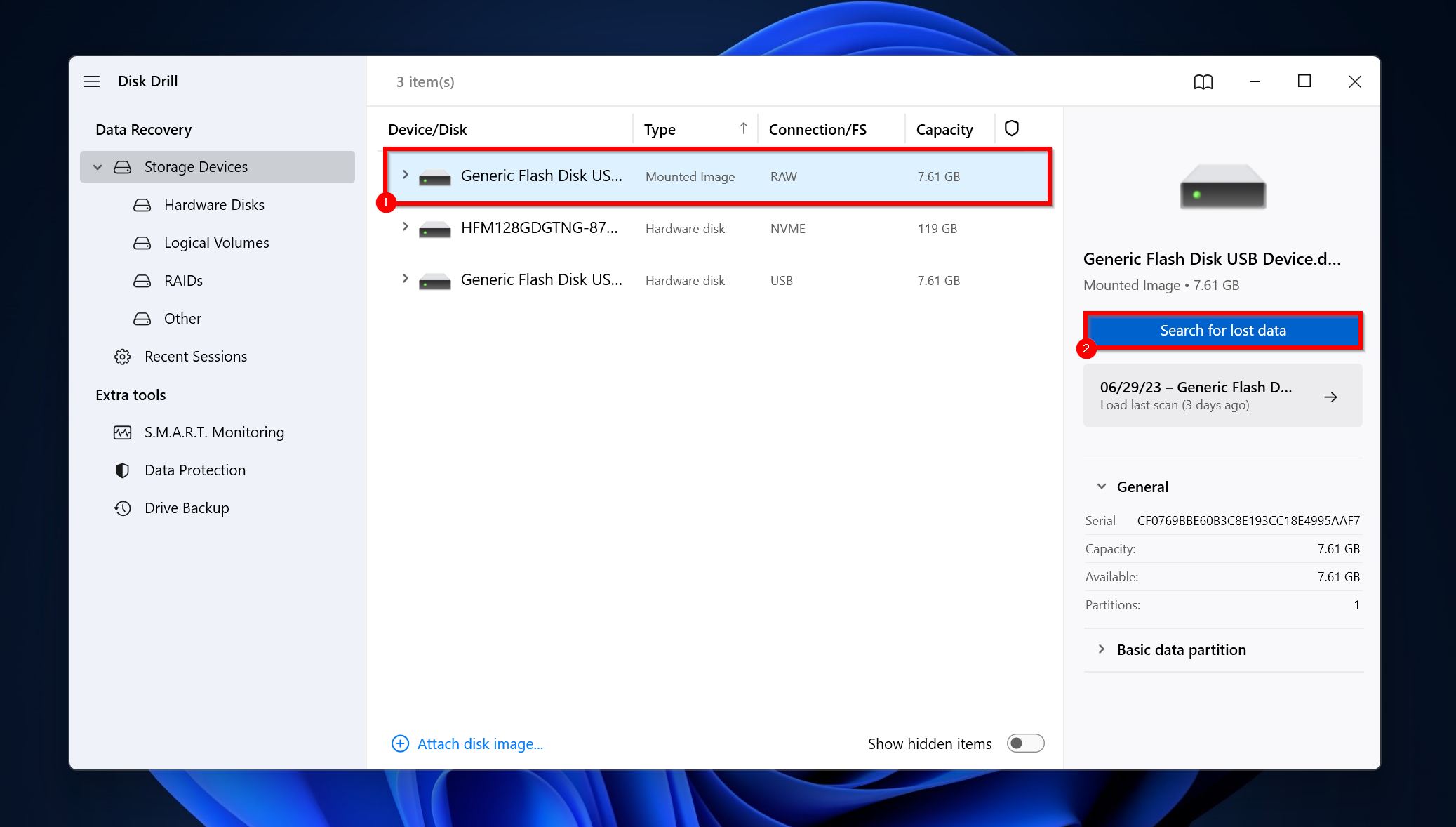
- Napsauta Tarkista löydetyt kohteet nähdäksesi kaikki palautettavat tiedostot. Jos haluat nähdä vain tiettyjä tiedostotyyppejä, napsauta sen sijaan kyseisiä tiedostotyyppilaattoja (Kuvat, Videot, Ääni, Asiakirjat, Arkistot ja Muut).
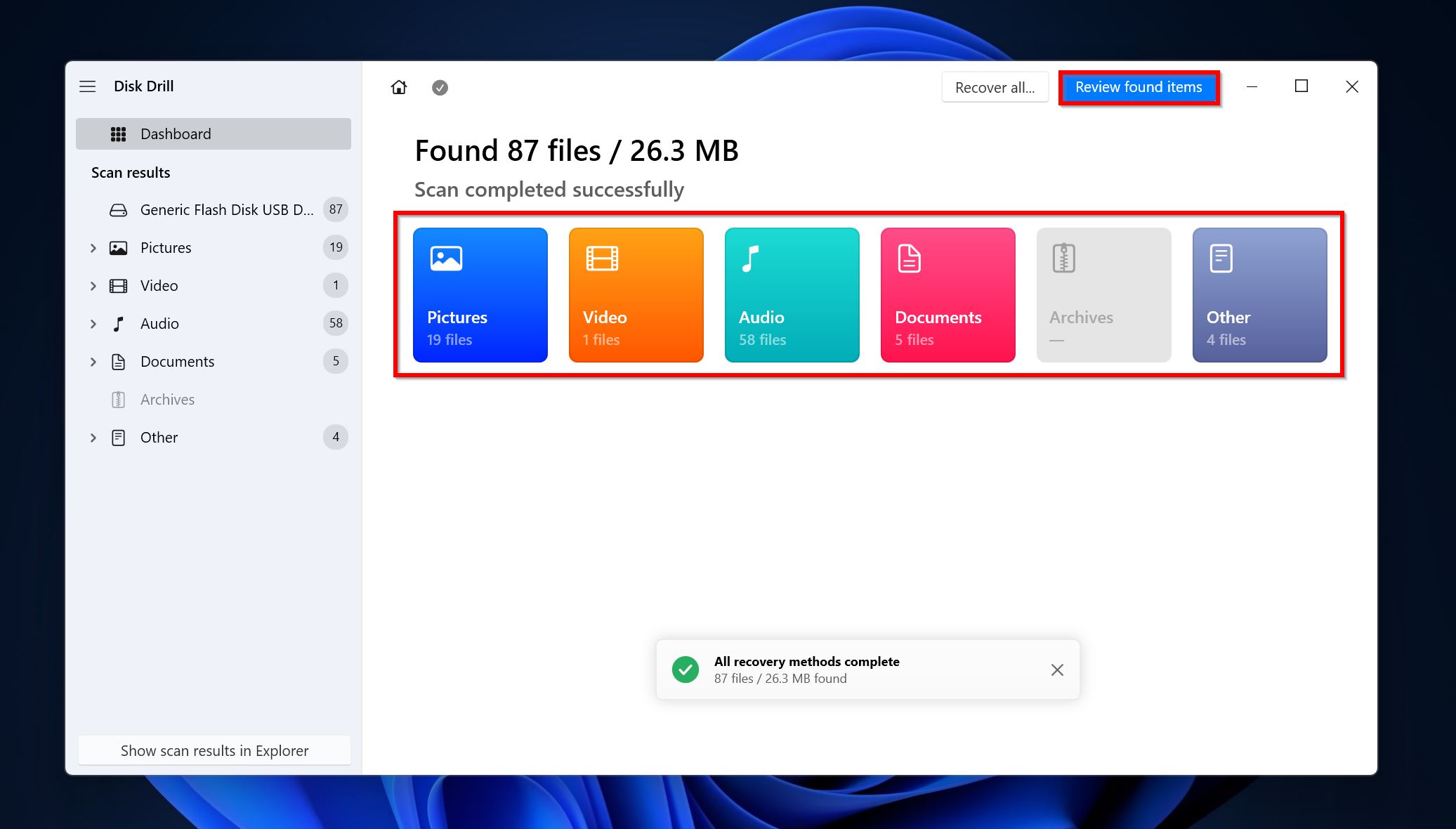
- Laajenna Nykyinen -osio nähdäksesi levylle tallennetut tiedostot. Jos haluat nähdä palautettavat poistetut tiedostot, laajenna Poistettu tai kadonnut ja Rekonstruktio -osiot.
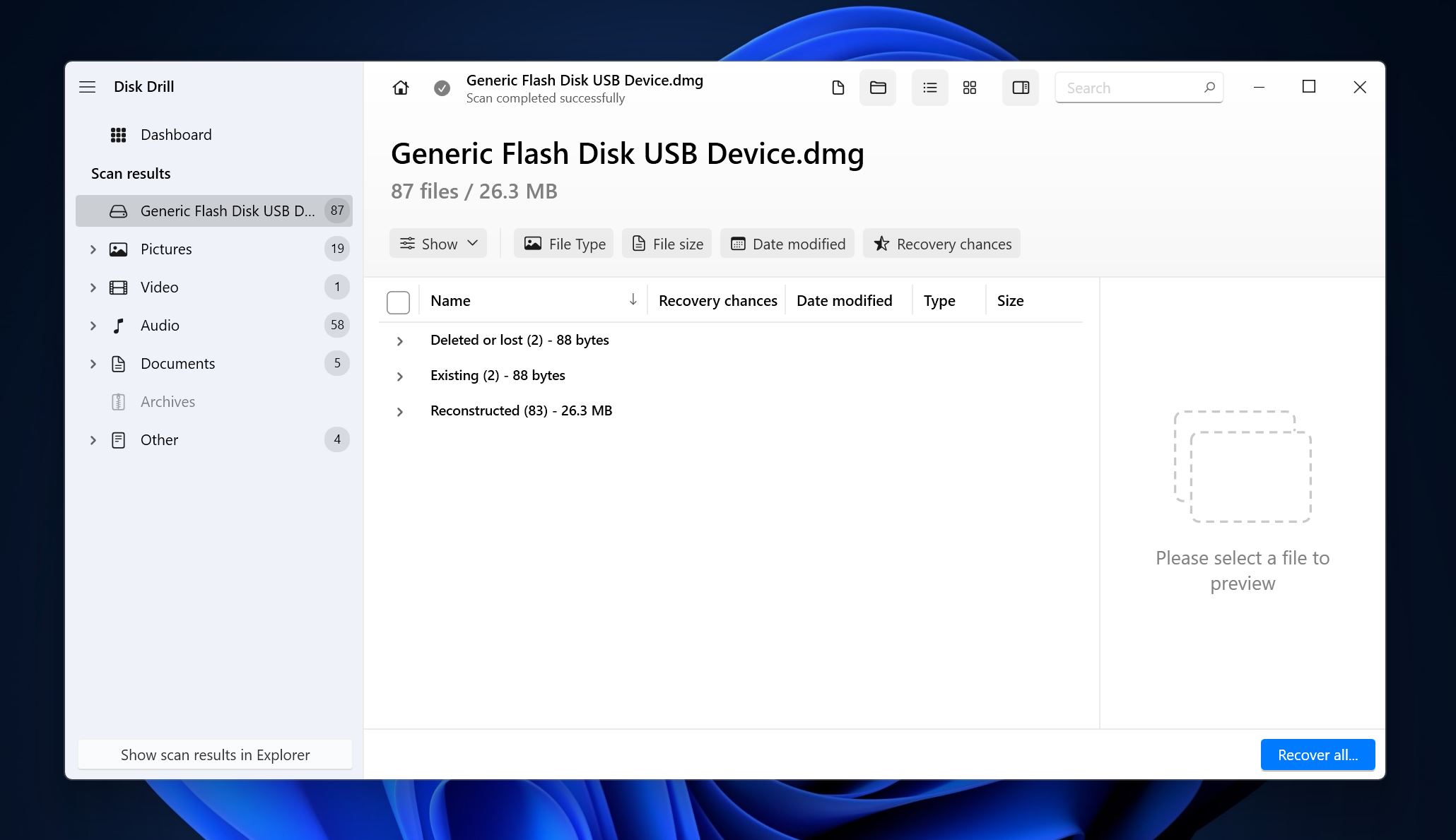
- Valitse tiedostot, jotka haluat palauttaa. Disk Drill näyttää parhaillaan valitun tiedoston esikatselun, mutta voit esikatsella mitä tahansa tiedostoa napsauttamalla sen tiedostonimen vieressä olevaa silmäkuvaketta. Napsauta Palauta , kun valinta on tehty.

- Valitse palautuskohde tiedostoille ja napsauta Seuraava . Tallenna tiedostot taas erilliselle asemalle, eikä sille, johon aiot suorittaa CHKDSK-tarkistuksen.
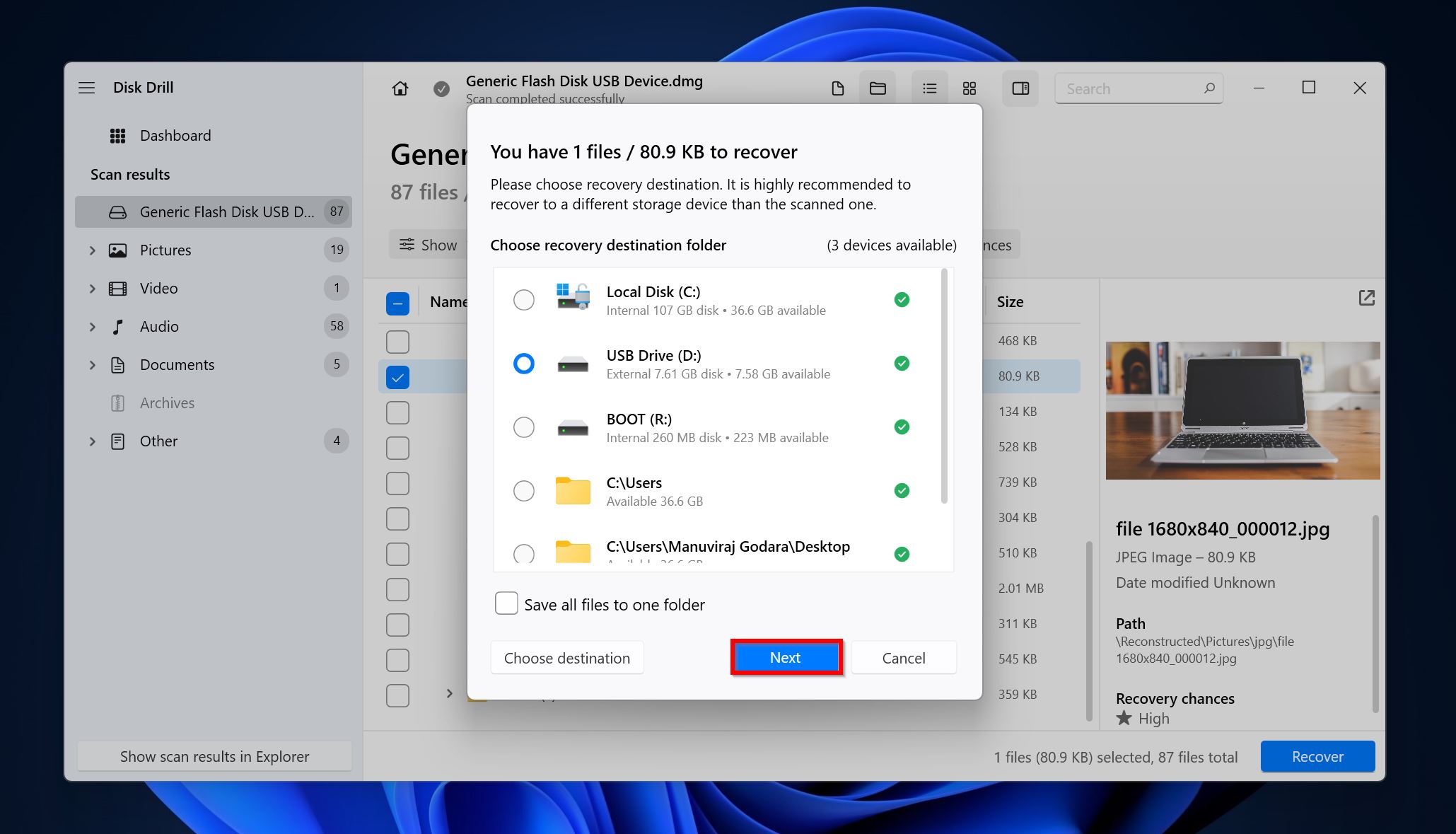
- Disk Drill palauttaa valitut tiedostot. Disk Drillin ilmaisen kokeilujakson aikana voit palauttaa jopa 500 Mt dataa ilmaiseksi (vain Windowsissa).
Kuinka palauttaa tiedostoja, jotka CHKDSK poisti
Skannasitko asemasi CHKDSK:llä, palauttamatta ensin tietojasi? Voit saada tiedostosi takaisin käyttämällä tietojen palautusohjelmistoa, tarkistamalla FOUND.000-kansion tai palauttamalla ne varmuuskopiosta. Ellet luonut varmuuskopiota, luotettavin tapa saada tiedostosi takaisin on käyttää kolmannen osapuolen tietojen palautustyökaluja (kuvattu edellisessä osassa).
Katsotaanpa kahta muuta menetelmää tiedostojen palauttamiseksi CHKDSK-tarkistuksen jälkeen:
Menetelmä 1: Palauta tiedostot FOUND.000-kätkökansiosta
CHKDSK-skannauksen jälkeen Windows luo C: -asemaan piilotetun kansion nimeltä FOUND.000. Tämä kansio on paikka, johon CHKDSK laittaa palautetut tiedostot ja tiedostojen osat, jotka olivat vioittuneilla sektoreilla. On epätodennäköistä, mutta voit yrittää etsiä tiedostojasi tästä kansiosta. On kuitenkin yksi varoitus – kaikki tämän kansion tiedostot ovat .chk-tiedostoja.
Jos tiedät poistettujen tiedostojen tiedostopäätteet, voit yrittää muuttaa .chk -tiedostojen nimeä vastaaviin tiedostopäätteisiin. Tämä pitäisi antaa sinun tarkastella tiedostoja, ja voit kopioida ne muualle. Jos FOUND.000-hakemistossa on satoja tiedostoja, ei ole vaivan arvoista käydä niitä läpi yksi kerrallaan; on parempi käyttää tietojen palautustyökalua.
Menetelmä 2: Palauta tiedostot varmuuskopiosta
Windowsilla on kaksi ensisijaista varmuuskopiointitoimintoa – Windowsin tiedostohistoria ja Varmuuskopiointi ja palautus (Windows 7). Jos olet ottanut jonkin näistä käyttöön ennen tietojen menettämistä, voit käyttää varmuuskopiota palauttaaksesi tiedostosi.
Tässä ovat vaiheittaiset ohjeet poistettujen tiedostojen palauttamiseksi CHKDSK-skannauksen jälkeen Windows File History -ominaisuuden avulla:
- Varmista, että asema, jota käytit File Historian asettamiseen, on kytketty tietokoneeseesi.
- Kirjoita “file history” Windows-hakuun (Windows-avain + S) ja klikkaa Palauta tiedostosi Resurssienhallinnan avulla hakutuloksista.
- Siirry kansioon, joka sisälsi CHKDSK:n poistamat tiedostot. Selaa varmuuskopioita, kunnes löydät yhden, joka sisältää tiedostot.
- Valitse tiedostot, jotka haluat palauttaa, ja klikkaa vihreää palautuspainiketta.
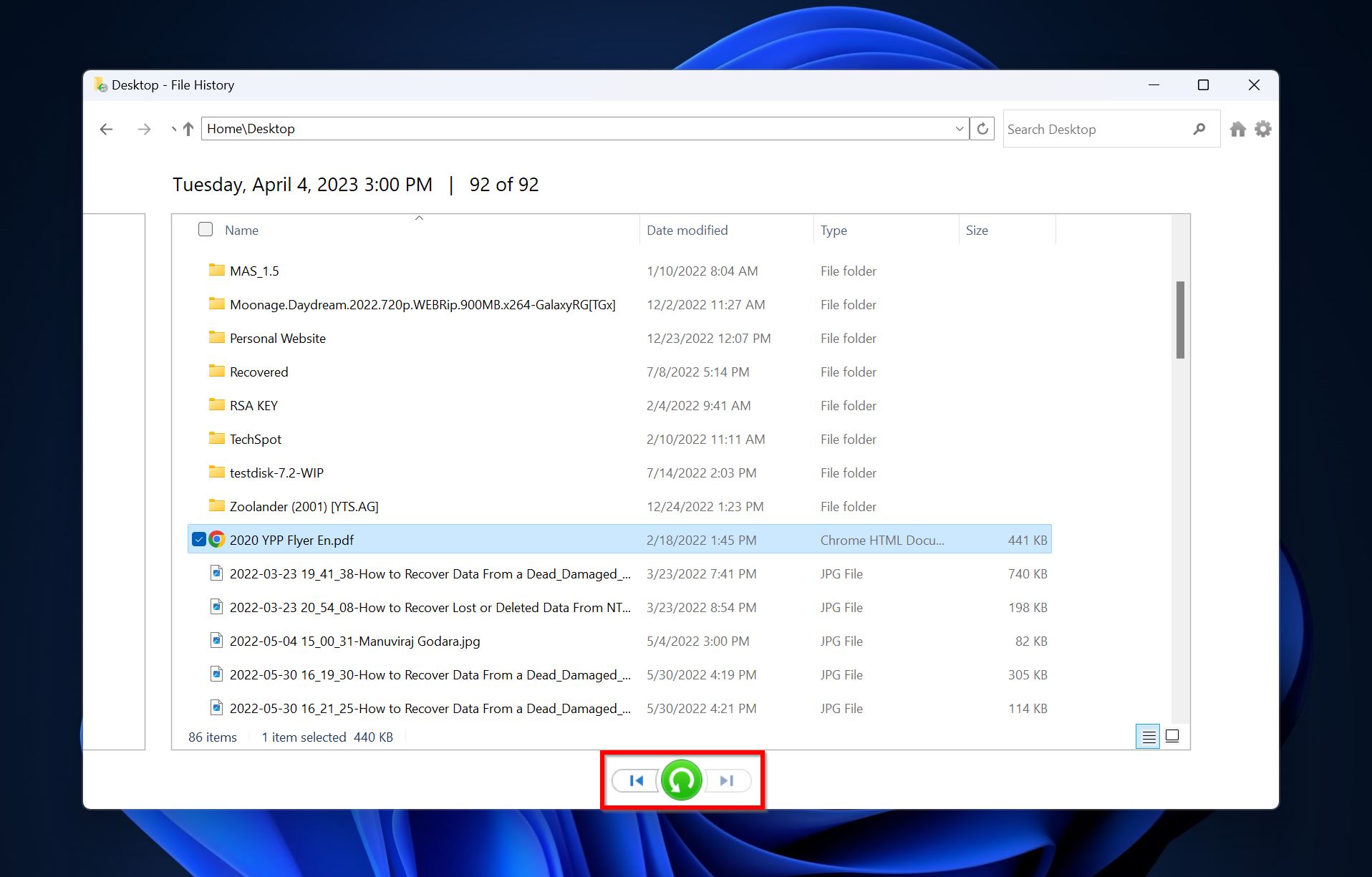
Päätelmä
On normaalia, että tallennusasemasi menettää jonkin verran tietoja CHKDSK-skannauksen jälkeen. Vaikka on suositeltavaa varmuuskopioida tietosi ennen CHKDSK-skannausta, voit myös palauttaa tiedostosi skannauksen jälkeen käyttämällä tietojen palautustyökaluja, tarkistamalla piilotettu FOUND.000-kansio tai palauttamalla varmuuskopion.
UKK
- Käynnistä Command Prompt järjestelmänvalvojana.
- Kirjoita chkdsk X: /r konsoliin ja paina Enter. Korvaa X haluamasi levyaseman kirjaimella (C:, D:, jne.).
- Odota, että CHKDSK suorittaa levyn tarkistuksen loppuun.



![Kuinka palauttaa vioittuneet tiedostot Windowsissa [parhaat menetelmät]](https://blog.7datarecovery.com/wp-content/uploads/2021/03/recover-corrupted-files-windows-218x150.jpg)
